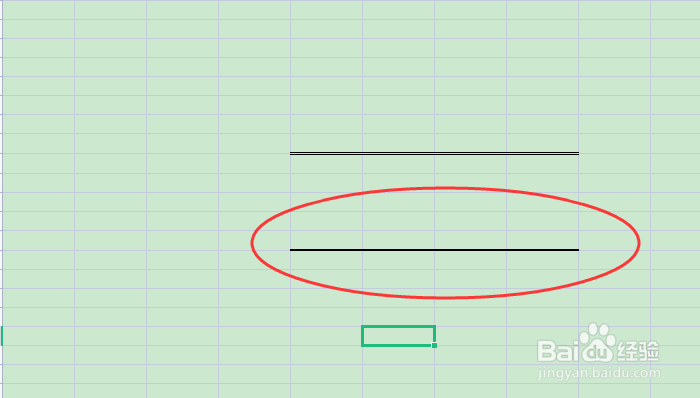1、打开WPS Excel软件,新建一个表格文件。
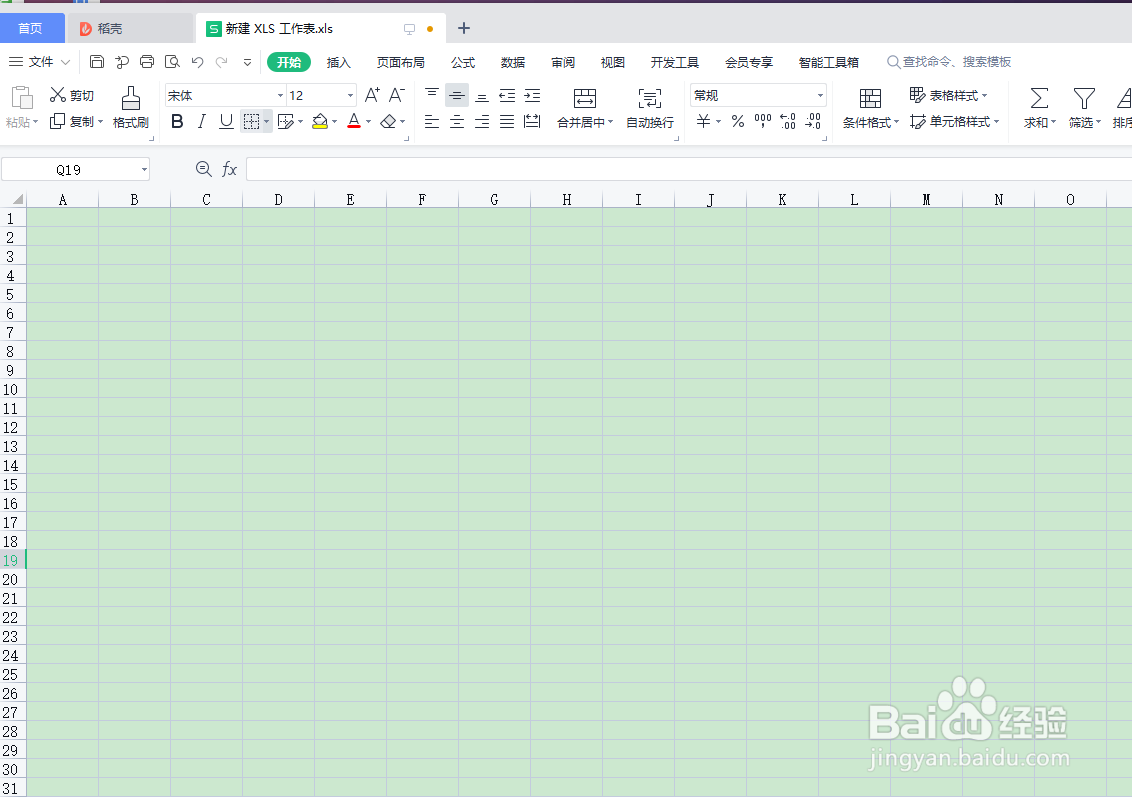
2、选择单元格。点击顶部功能栏“开始”,依次点击“设置框线”按钮。
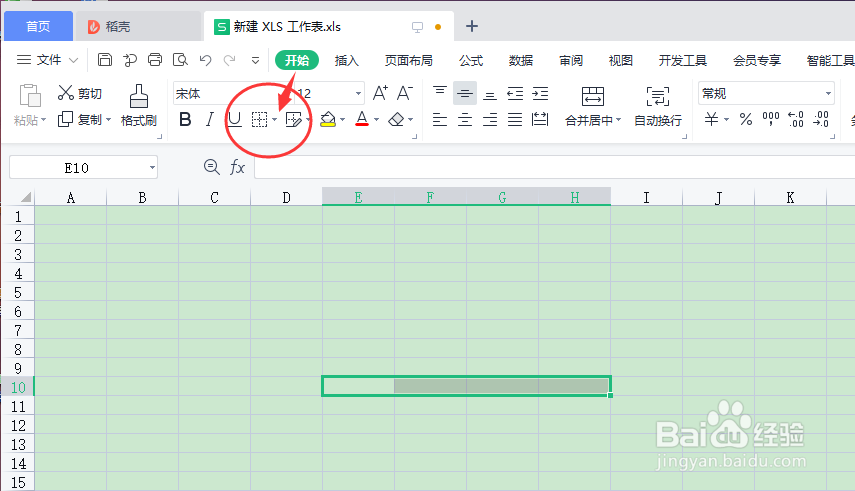
3、在“设置框线”下拉列表内,点击“双底框线”。
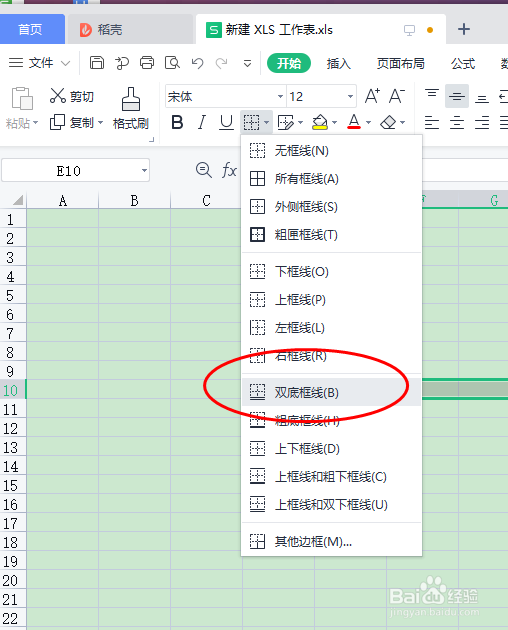
4、查看表格,已设置为双底框线。
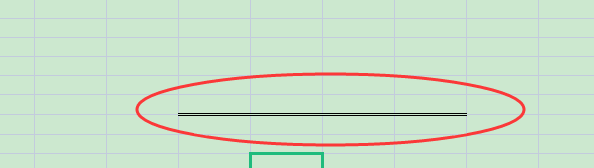
5、再次选择部分单元格。点击顶部导航“开始”,点击“设置框线”按钮。
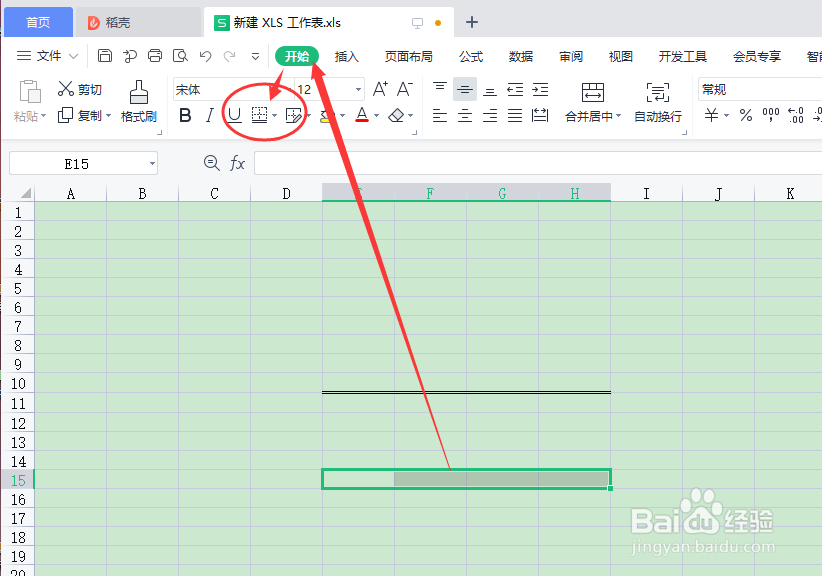
6、在设置框线的下拉列表内,点击选择“粗底框线”。
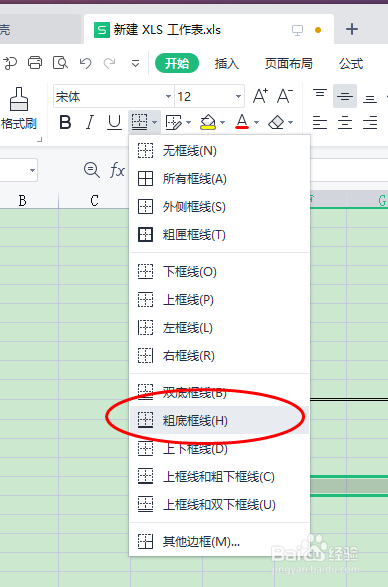
7、查看表格,选择的单元格已设置为粗地框线。
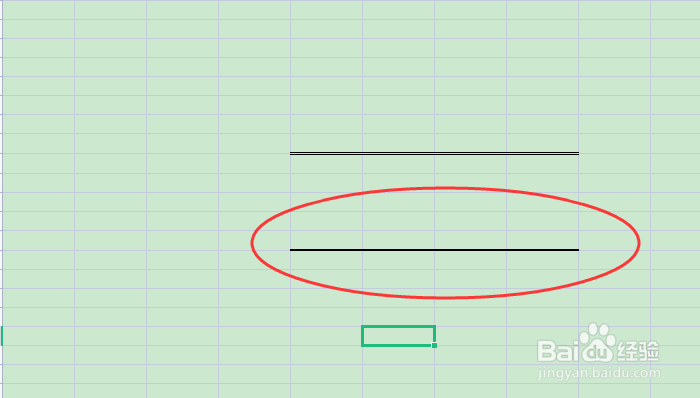
时间:2024-10-12 10:52:52
1、打开WPS Excel软件,新建一个表格文件。
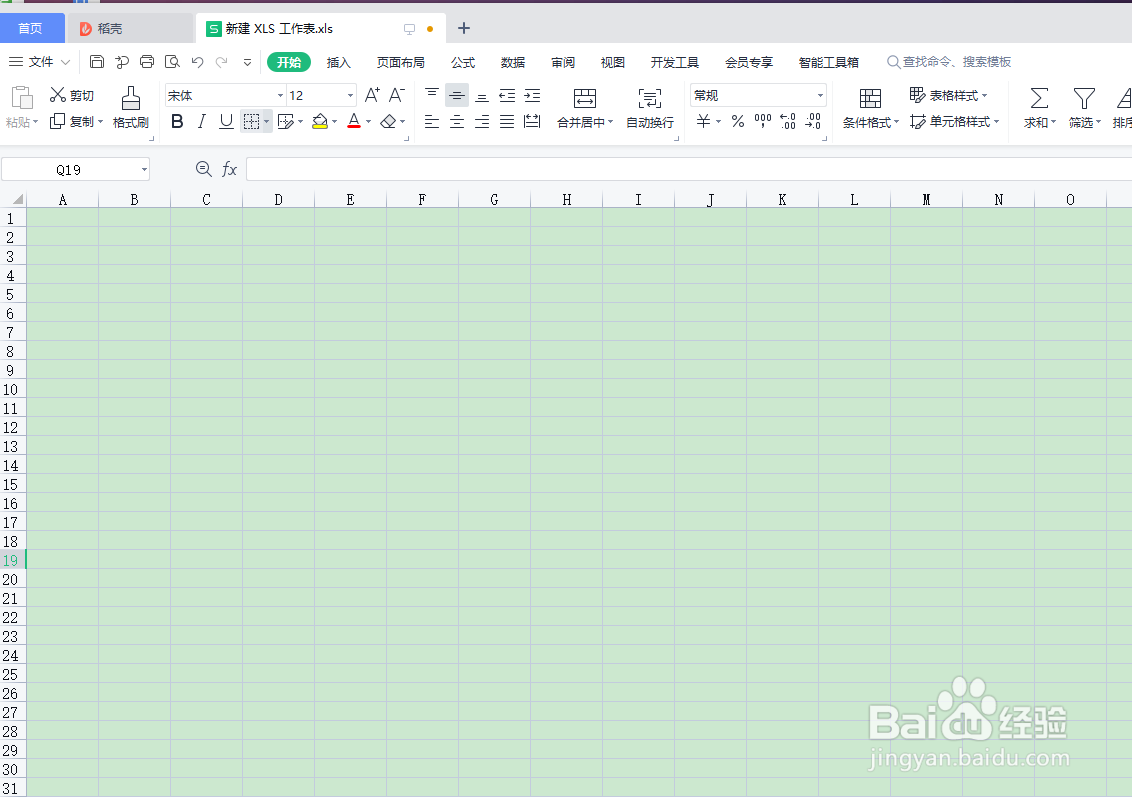
2、选择单元格。点击顶部功能栏“开始”,依次点击“设置框线”按钮。
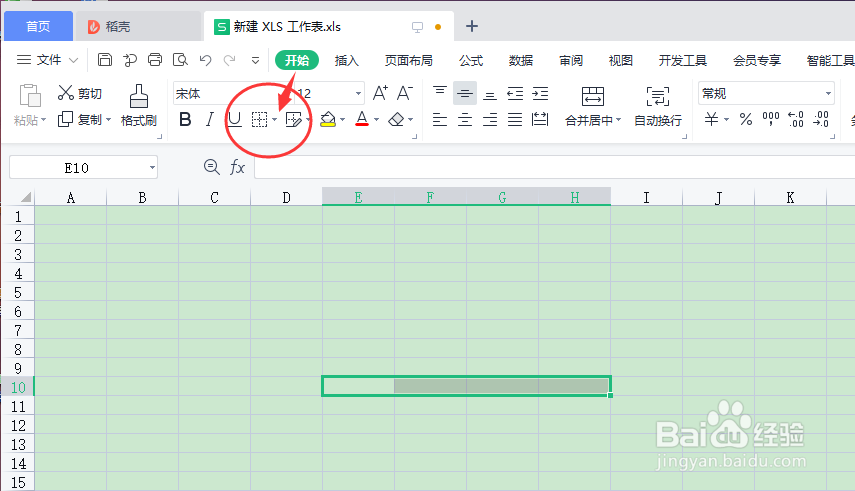
3、在“设置框线”下拉列表内,点击“双底框线”。
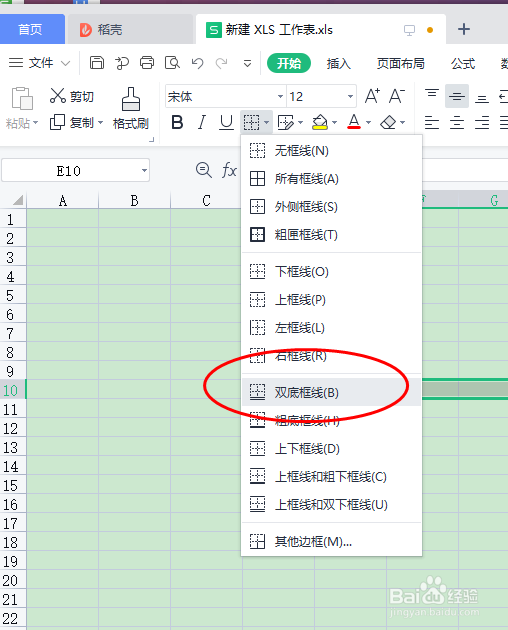
4、查看表格,已设置为双底框线。
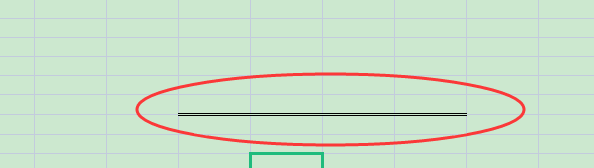
5、再次选择部分单元格。点击顶部导航“开始”,点击“设置框线”按钮。
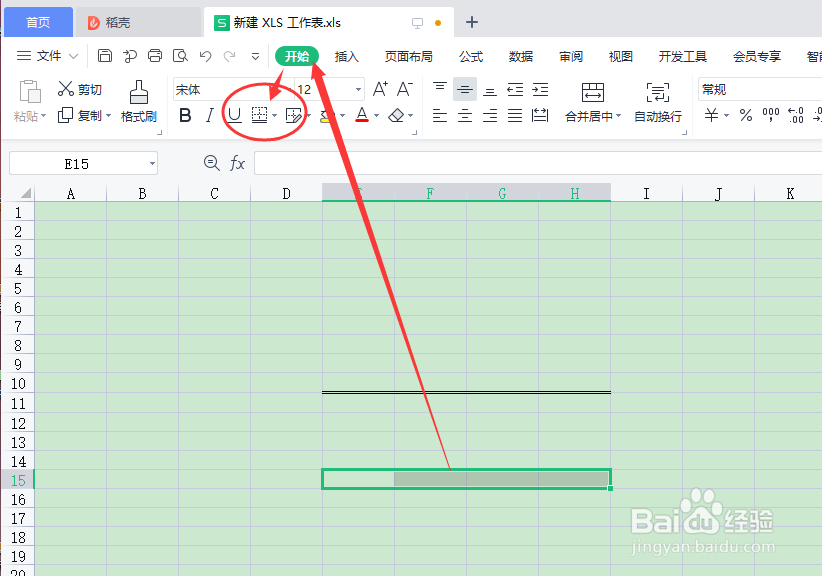
6、在设置框线的下拉列表内,点击选择“粗底框线”。
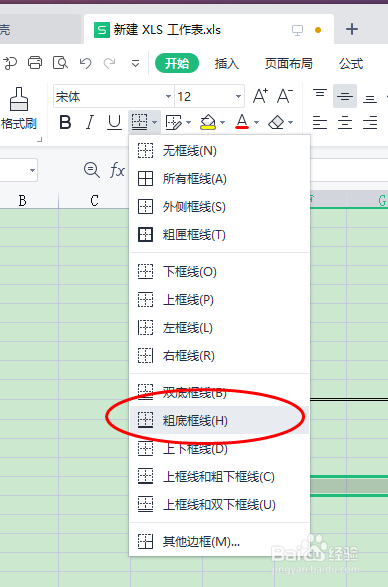
7、查看表格,选择的单元格已设置为粗地框线。